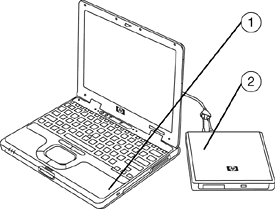
Tout photographe numérique est rapidement confronté au cauchemar de la mémoire d’ordinateur. D’abord, vous remarquez que vous avez besoin de quantités astronomiques de mémoire DRAM pour éditer vos photos (avec Photoshop par exemple). La solution est facile à trouver : ajouter des barrettes mémoire (et voici 4 Go de DRAM !) Puis vous découvrez que toutes ces images à 20 MP qui sortent de votre reflex flambant neuf prennent beaucoup de place sur le disque. No problemo! Ajoutons un disque dur externe comme ci-contre. Et vous voilà avec assez d’espace disque disque (les disques d’un téra-octet, soit 1000 Go, sont très abordables).
Ne perdez plus jamais une photo
Et la plupart des gens s’arrêterait là, avec la satisfaction du devoir accompli, mais oubliant complètement l’étape suivante (et critique !) : il faut aussi sauvegarder les images prises.
Un disque dur reste un endroit assez sûr pour stocker des fichiers image. Mais il n’est pas complètement protégé contre les risques de détérioration physique (choc, chute, secousses diverses) et de la panne électronique. Pensez-y une seconde. N’attendez pas le prochain crash disque.
Même sans être un photographe pro (pire encore, si vous en êtes un), vous avez certainement quelques milliers d’images qui trainent ici ou là. Leur valeur individuelle n’est peut-être pas très élevée (c’est également vrai pour un pro dont le catalogue ne rassemble généralement que quelques images qui font la majorité du revenu) mais bon nombre d’entre elles sont impossibles à remplacer ou à refaire (pensez aux photos de la naissance de votre enfant, les dernières images d’un parent décédé, les images rapportées d’un unique voyage en Patagonie, en Mongolie intérieure ou dans un parc naturel français : êtes-vous prêt à les perdre définitivement là, tout de suite ?)
Ce n’est pas une hypothèse improbable. Ça arrive tous les jours, ces petites catastrophes. Je suis même prêt à parier que vous avez déjà perdu au moins une dizaine de photos. Cela se reproduira ! Mais maintenant que vous êtes sensibilisé, que pouvez-vous y faire ? Quelles sont les options de backup/sauvegarde à votre disposition ?
Quel photographe suis-je ?
Je me propose de couvrir une large gamme d’options pour donner des recommandations adaptées à différentes situations. Je pense même qu’il est important de s’adapter et mes commentaires seront variés en fonction de chaque situation, du type de photographe que vous êtes. Voici les profils que je vais utiliser pour simplifier un peu la classification et orienter mes propositions en fonction de votre type de pratique photographique.

- Photographe très occasionnel (“Papy numérique“) : Vous venez du monde de l’argentique. Vous avez un reflex d’entrée de gamme à 10 MP ou un bon compact choisi pour sa souplesse. Vous gardez sans doute aussi votre vieil appareil argentique, mais les photos commencent à s’empiler : 2000 fichiers pour un total de 20 Go. Vous ne voyez aucun problème à les entasser sur votre ordinateur, mais vous voulez un peu de sécurité sans vous ennuyer avec l’ordinateur.
- Amateur qui mitraille (“Expert“) : Vous tirez beaucoup de photos : vos enfants, vos amis, vos voyages quelques images avec une intention artistique, etc. Vous vous inquiétez à l’idée que pratiquement aucune de ces photos ne pourrait être remplacée mais qu’il y en a déjà plusieurs dizaines de milliers pour 100 à 500 Go. Vous ne gagnez pas votre vie avec ces images, et ne pouvez donc pas payer cher pour les protéger. Mais vous n’avez pas peur de vous remonter les manches pour trouver la bonne solution.
- Photographe professionnel (“Pro“) : Vous gagnez votre vie avec votre art. Vous avez pratiquement cessé de compter vos images : des centaines de milliers de fichiers, peut-être un million et plus de 1 000 Go de stockage (en local sur votre ordinateur qui est en train de devenir un cauchemar d’organisation parce que vous utilisez plusieurs disques durs ; et cela s’aggrave continuellement). Vous n’avez pas le temps à passer à la configuration d’un réseau, des disques durs, des programmes, mais vous êtes prêt à louer une solution efficace. Si c’est 100% fiable.
Si ça vous intéresse, je tombe clairement dans la catégorie Expert et j’en suis heureux. La dernière fois que j’ai vérifié, j’avais 116 Go de photos (sans compter les images trop mauvaises pour être conservées et qui sont déjà à la corbeille, mais y compris les images finies pour tirage en poster, publication sur le web et autres applications).
Les options de sauvegarde locale
Donc, voyons ce qui est possible. J’ai l’intention de vous surprendre avec quelques trucs que j’ai appris ici ou là, au cours des différents articles que je vais présenter ici.
Disque dur externe

L’une des premières idées à venir à l’esprit est d’ajouter encore un disque dur (en général en externe, pour plus de facilité). C’est le plus simple : allez chez votre vendeur préféré et prenez l’un des zillions de lecteurs externes disponibles. L’une des décisions les plus importantes reste de choisir le plus beau et le plus gros des disques disponibles.
Comme il ne sera utilisé que pour le backup, vous n’avez pas besoin d’un disque très rapide. Comme il ne sera pas utilisé en continu, il n’est même pas forcément nécessaire de le laisser connecté en permanence. Il n’y a guère de différence entre les grandes marques du marché, mais évitez ce que j’appelle les monstres (disques durs extrêmes comme les champions de la taille ou de la vitesse qui doivent faire des compromis avec la fiabilité, qui reste notre priorité). Je suis tombé amoureux de l’extrême fiabilité des disques Seagate, mais cela ne m’a pas toujours empêché d’acheter d’autres marques à l’occasion.
Notez que certains fabricants de disques durs ont recommencé à proposer des gros disques à bas coût et à haute fiabilité en les laissant tourner plus lentement : disques à 5400 rpm (à comparer aux 7200 rpm ou plus). Il est peut-être utile d’y jeter un œil.
Par contre, il est important de ne pas acheter un disque trop petit. La fiabilité va avec les grandes quantités de fabrication. Achetez un disque dans les 100€ nu, ou 120-150€ en boîtier. C’est le cœur du marché et le meilleur ratio fiabilité/prix.
Recommandation YLovePhoto
Papy numérique : Prenez un disque dur externe avec un bouton “Sauvegarde immédiate !” comme these Seagate Pushbutton Backup drives
Expert : Achetez un disque interne, installez-le dans votre ordinateur (ou prenez un disque externe) et téléchargez Cobian backup pour organiser des sauvegardes quotidiennes automatiques.
Pro : Vous êtes déjà passé par là. Mais vous avez trop de données.Ce n’est pas pour vous : trop compliqué, trop de bazar, trop de fils, trop de configuration. Pas de possibilité simple de passer à plusieurs disques.
Mais le plus gros problème reste d’organiser les sauvegardes par vous-même. Certains disques externes comportent un bouton de façade qui permet de lancer un backup d’un simple appui : tous les fichiers préalablement désignés sont recopiés. Mais même si cela a l’air très simple, les enquêtes montrent toutes que l’utilisateur (vous et moi) va oublier et qu’il vaut mieux avoir une solution complètement automatique.
Je suggère les outils suivants pour automatiser vos sauvegardes :
- Cobian backup (Windows, gratuit, donation suggérée) : Beaucoup d’options, tout à fait capable d’automatiser des backups de disque à disque. Précisément ce qu’il nous faut.
- Backup Maker (Windows, gratuit mais avec des pop-ups énervants) : sauvegardes sur disque externe, sur disques optiques, sur FTP, backups automatisés.
- GFI backup (Windows, gratuit avec un enregistrement par email) est clairement facile à utiliser, avec ses wizard. Clair et simple.
- PureSync (Windows, gratuit) et SyncBack (Windows, freeware et shareware) sont des outils spécialisés dans la synchronisation (et les backups) : ils permettent de créer et de maintenir des copies parfaites de vos fichiers sur un autre disque. Mais vous prenez le risque de reproduire exactement les fausses manipulations d’un côté à l’autre (vous détruisez un fichier original, il détruit la copie pour vous). PureSync permet de créer un profil pour reconnaître votre appareil photo et ignorer les images déjà transférées depuis votre carte mémoire sur votre ordinateur (un peu comme dans Picasa).
[À suivre]